Hyper-V 虚拟化技术现已包含在 Windows 8 中,但并不是每个人都会使用该功能,因此默认情况下它在操作系统中处于禁用状态。在此 Pureinfotech 操作指南中,您将了解如何在 Windows 8 中安装或启用 Hyper-V 虚拟化。
需要记住的一点是:使用 Hyper-V 只能在 64 位版本或 Windows 8 上创建虚拟机,但客户端工具可用于 32 位和 64 位版本。如果您使用 32 位版本的 Windows 8,您将能够完成安装过程,但无法创建虚拟机 (VM)。
分步安装或启用 Hyper-V
1. 使用Win 键 +R打开“运行”命令,然后输入appwiz.cpl,然后按Enter。您还可以通过导航控制面板并单击程序和功能或在“开始”屏幕中进行搜索来访问 Windows 功能,但这更简单。
2. 在“程序和功能”中,从左侧菜单中单击“打开或关闭 Windows 功能”。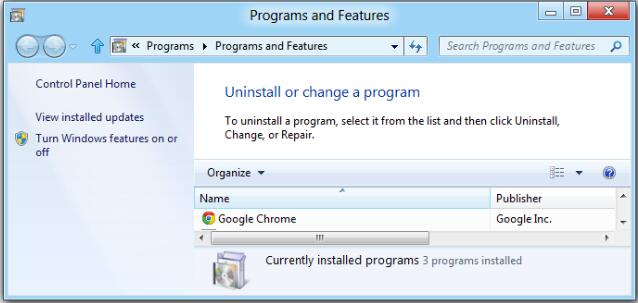
3. 进入 Windows 功能后,从列表中选中Hyper-V选项,然后单击确定。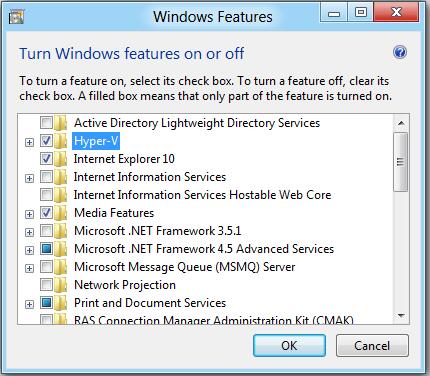
现在Windows将完成添加Hyper-V的安装过程。
添加新功能后,您可以从“开始”屏幕 Metro 风格仪表板启动 Hyper-V。如下图所示,此功能向仪表板添加了 3 个新磁贴:Hyper-V 管理器,用于创建和管理虚拟机;Hyper-V 虚拟机这将允许您远程连接到虚拟机,并启动虚拟机统计日志记录,这将打开性能监视器以查看虚拟机性能等。




